Грешка у корекцији Аудио услуга није покренута у Виндовс-у

- 4450
- 1449
- Jermaine Klein
Често се можете суочити са проблемом када, без икаквог видљивог разлога, рачунар престаје да репродукује све звукове: Обавештења о систему, аудио возови, видео и садржај на Интернету. У доњем десном углу, икона мегафона пређе црвени крст или линија, појављује се прозор са поруком: "Аудио услуга није покренута".

Сада ћемо вам рећи шта је катализатор за сличан проблем и како се носити са тим.
Узроци грешке
Разлози због којих Виндовс 10 можда неће бити покренути аудио услугу:
- Случајно је искључила вас или други корисник.
- Било је неуспеха у раду ОС-а.
- Једна од следећих услуга је искључена:
- Планер медија класе.
- Прикључак и играње.
- Виндовс Аудио Ендпоинт Буилдер.
- Позив на даљинском поступку (РПЦ).
- Напајање.
- Регистар прописује кључ зависности аудио услуге на раду других апликација. То значи да стоји у складу и чека да се активира више приоритета.
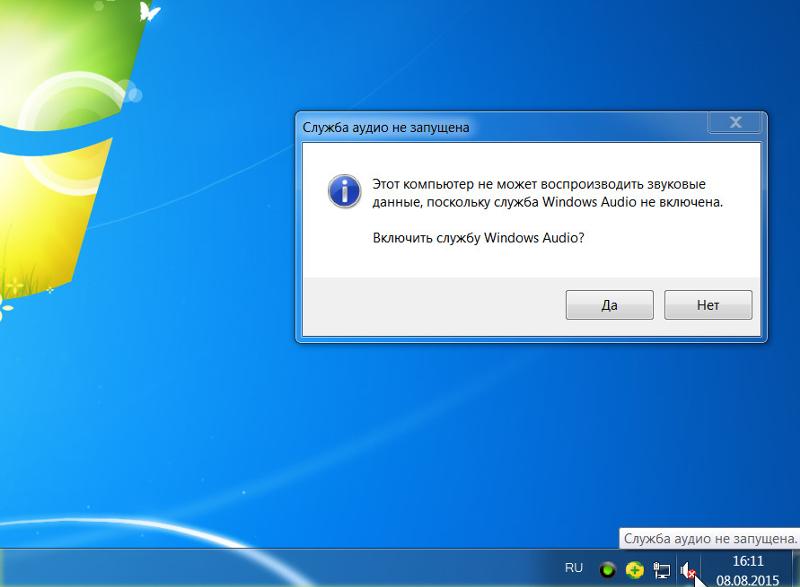
Иста ствар се догађа када аудио сервис није покренут у Виндовс 7. Понекад се деси још чудна ствар: икона у ладици је прецртана, дошла је грешка, а постоји звук. У овом случају покушајте да поново учитате ПЦ - највјероватније, дан раније, погрешно је завршио посао.
Како омогућити Виндовс Аудио
Откријмо како да исправимо грешку на Виндовс 10 и како покренути аудио сервис на Виндовс 7. У принципу, понашаћемо се скоро исто. Ево неколико ефективних начина:
- Отворите модул за решавање проблема са уграђеним решавањем проблема - кликните на прекомерне мегафонске мегафона помоћу додатног дугмета, а то се активира сам. Сачекајте да ОС пронађе неуспех и нуди решење, а затим пристаните да проверите да ли је то успело. Ако вам услуга не може да вам помогне и понуде да бисте пронашли решење на Интернету, пређите на следећу методу.


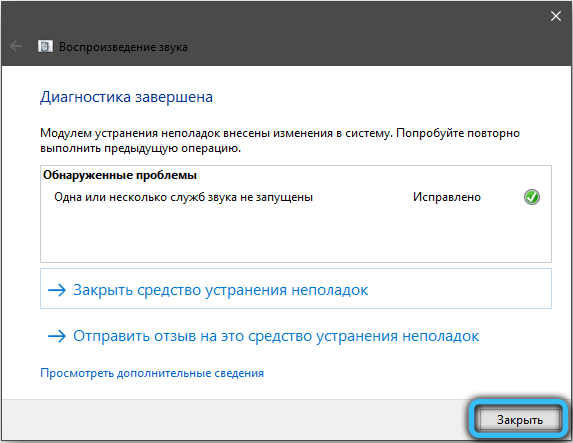
- Покушајте поново покренути "менаџера задатака". Кликните Цтрл + Алт + Дел и одаберите одговарајући предмет. На врху ћете видети неколико одељења - занимају нас "услуге". Пронађите АУДИОСРВ на листи (ово није лако ако се покрене пуно програма, тако да затворите све додатне, и само тада идите на "Диспечер"). Погледајте који тренутни статус услуге. Ако то значи "онемогућено", кликните по имену са додатним дугметом и изаберите "Рун". Ако се апликација у статусу "делује", али нема звука, прво га искључите и поново га укључите. Активирајте све повезане процесе: Смјер класе медија, Плуг анд Плаи, Виндовс Аудио Ендпоинт Буилдер, даљински поступак позива (РПЦ) и напајање и напајање.
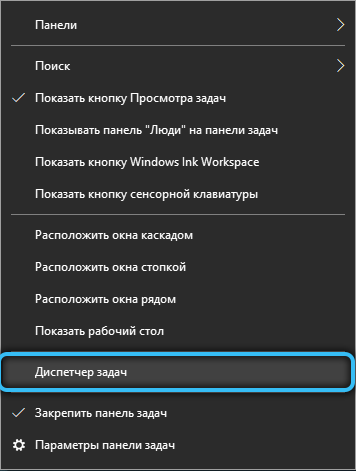
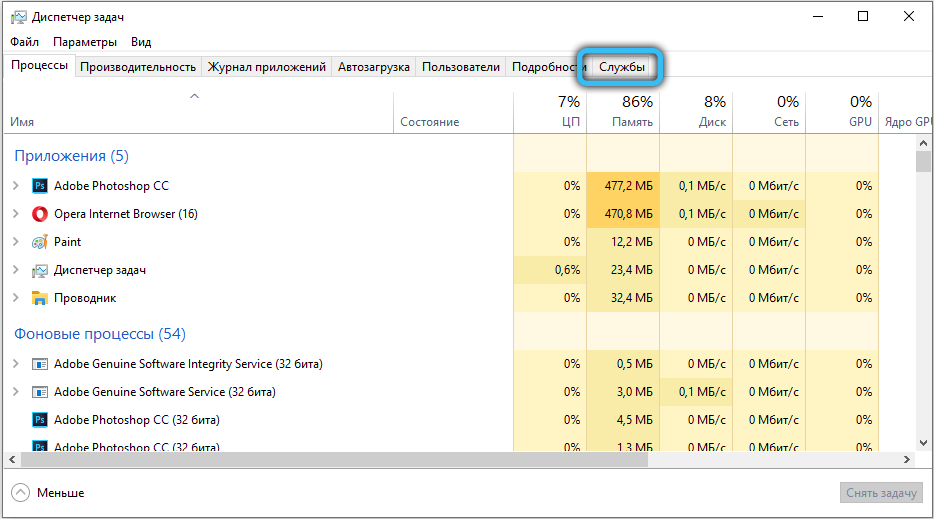
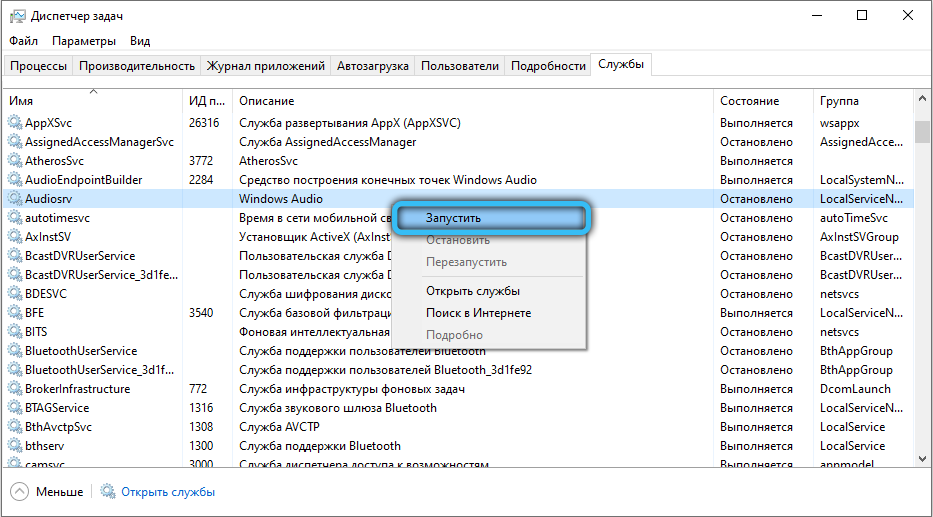
- Ресорт за поновно покретање прозора Виндовс Сервице. Уђите у претрагу система и пишите: "Наступи". Појавиће се програм са овим именом - кликните на ИТ ПКМ и покрените у име администратора. Затим возите у празну линију: услуге.МСЦ и кликните на Ентер. Пронађите Виндовс Аудио и проверите да ли функционише. Јаз насупрот имену указује на деактивацију услуге. У овом случају, кликните на њега два пута и доделите аутоматски тип лансирања. Сада затворите прозор подешавања и поново покрените Виндовс тако да промене ступају на снагу.
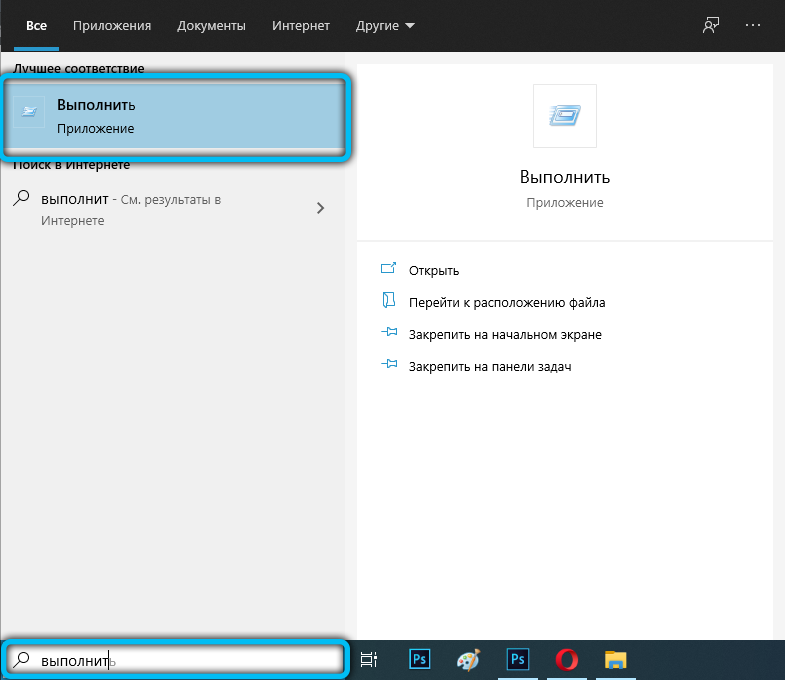
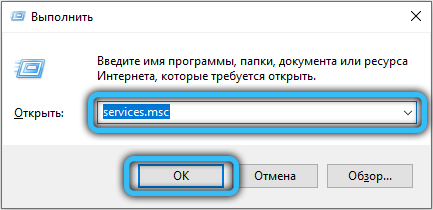
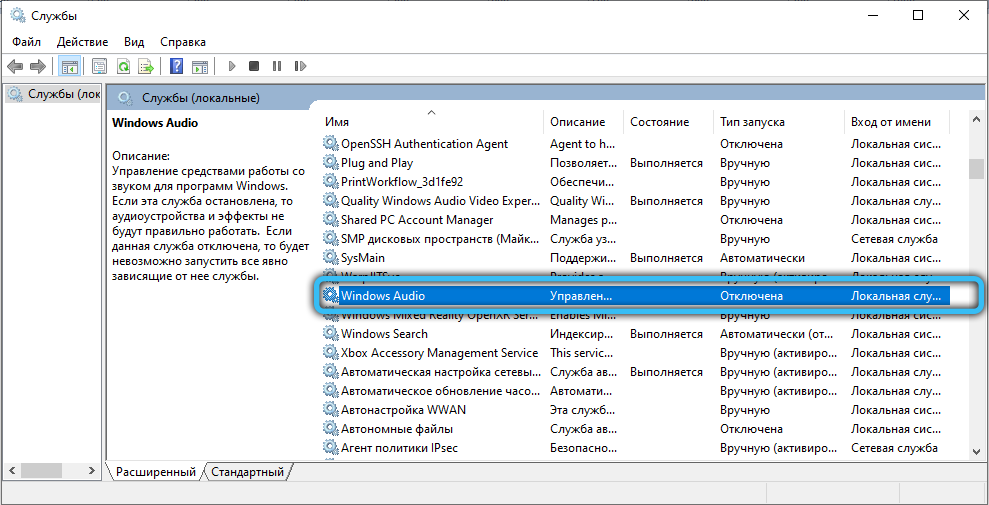
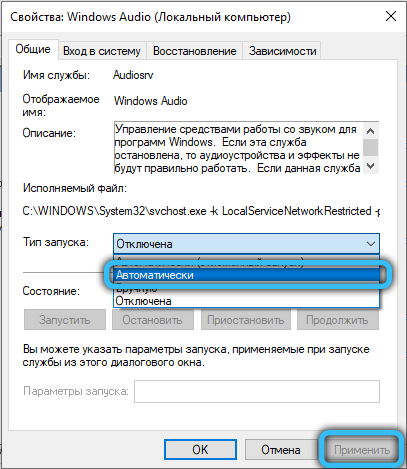
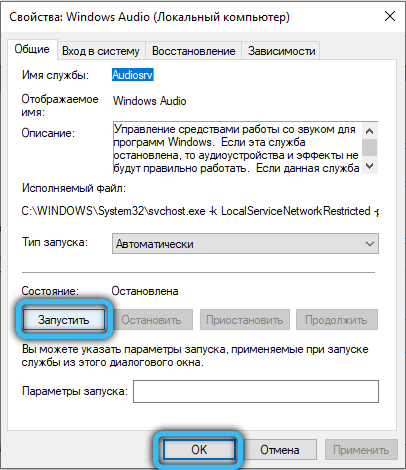
- Такође је могуће поново покренути услугу путем "командне линије". Пронађите га путем претраге система и такође започињете у име администратора. Ово је предуслов, иначе ће се систем опирати вашим захтевима и неће их испунити. Строго под трептајем курсора Напишите: нето старт аудиосрв и кликните на Ентер. Црвени крст у ладици треба да нестане, а звук ће се појавити.
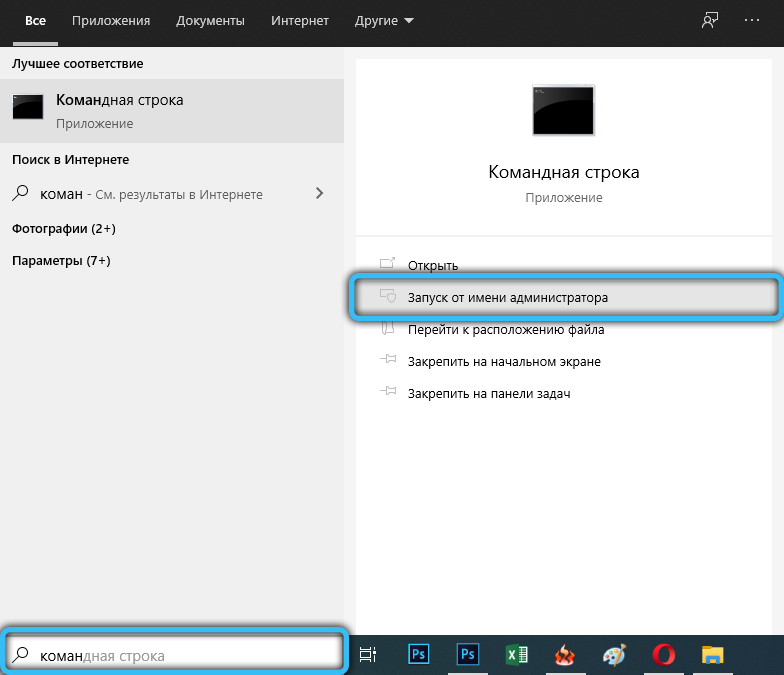
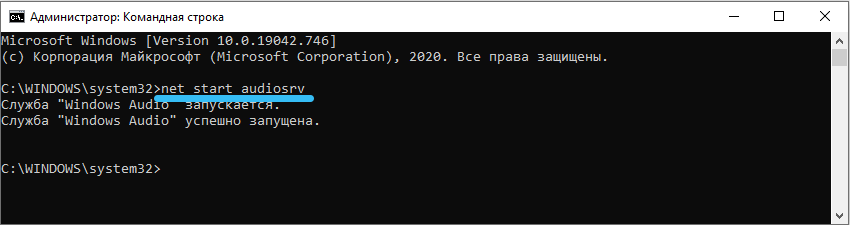
- И на крају, ако ништа не помогне, узмите регистар. Позовите програм "Извршење" и унесите: Регедит. Отворите картицу "Датотека", а затим "Извоз", изаберите било које место за складиштење (само га запамтите) и кликните на "ОК". Тек након тога можете започети промене. Пронађите филијалу ХКЕИ_ЛОЦАЛ_МАЦХИНЕ са леве стране, отворите га и идите на пододељак система. У њему је потребан компанији ЦаррентЦонтролсет \ Сервицес и АудиоСРВ мапе. Проверите да ли у последњој датотеци постоји Депендонсервице - потребно је уклонити. Ако је након тога почео да је рачунар погрешно почео да ради, регистар се може обновити из сачуване копије.
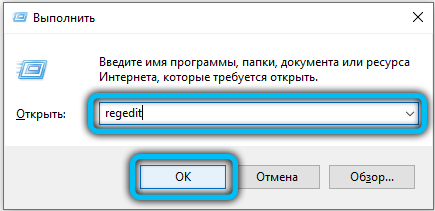
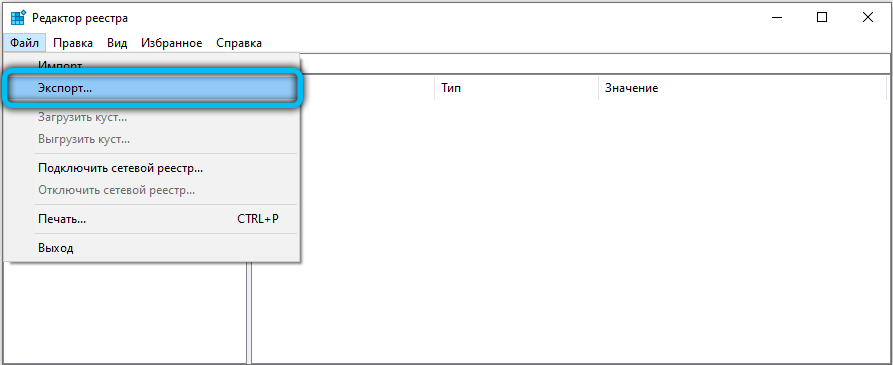
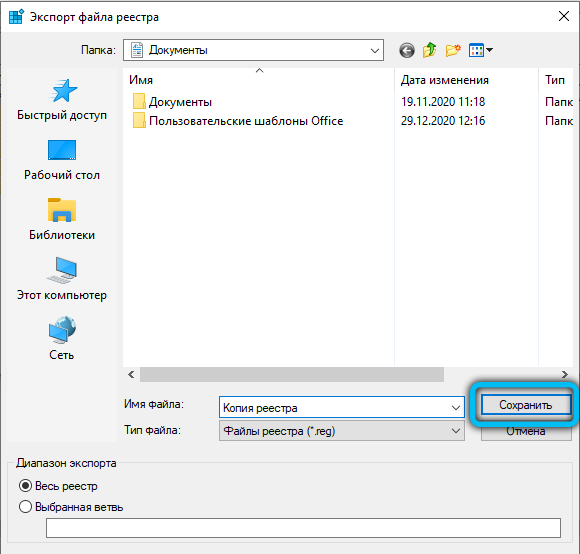
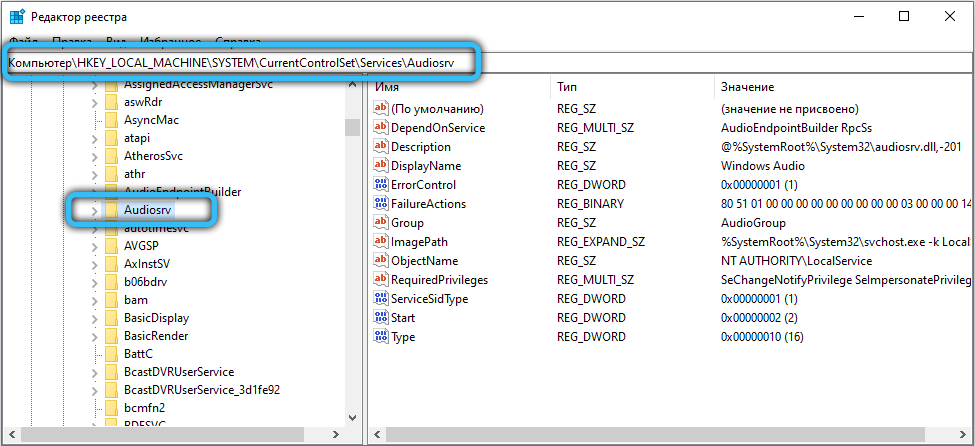
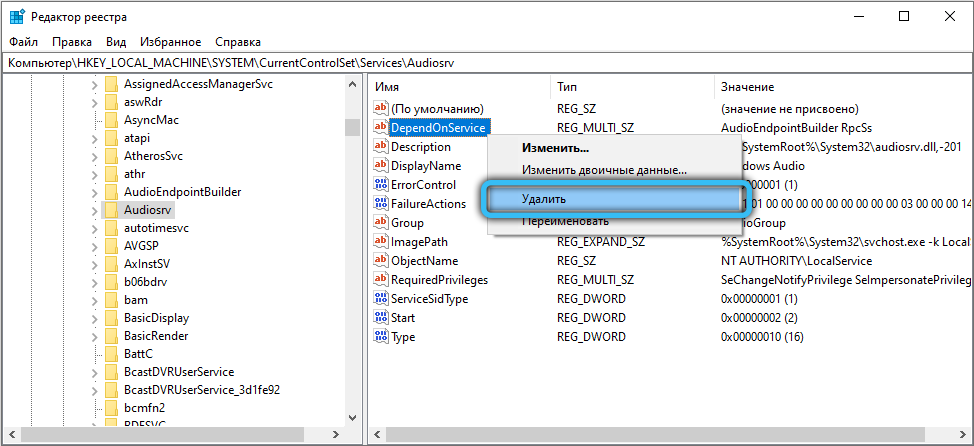
Сада знате како омогућити аудио сервис на лаптопу и на рачунару.
Шта да урадите да ли се услуга аудио аудио звука не покрене
Све горе наведене методе су ефикасне, али понекад их нису довољне. Из неког разлога, услуга и даље не започиње и даје грешку. То је последица неовлашћених поступка Фаервола, посебно ако је поставио оштре критеријуме за проверу апликација. Он лако може да постави неке Виндовс аудио компоненте у карантин и забрањује их да раде.
Шта да радим у овом случају:
- Покрените "командну линију" са правима администратора и унесите: СФЦ / СцанНов, а затим кликните на Ентер. Систем ће схватити проблем и све ће ставити на своје место. Имајте на уму да ће процес бити довољно дуго, понекад се замрзава скала за 42% смрзава за 42% - не бојте се, то је нормално. Такође, рачунар се може поновити неколико пута.
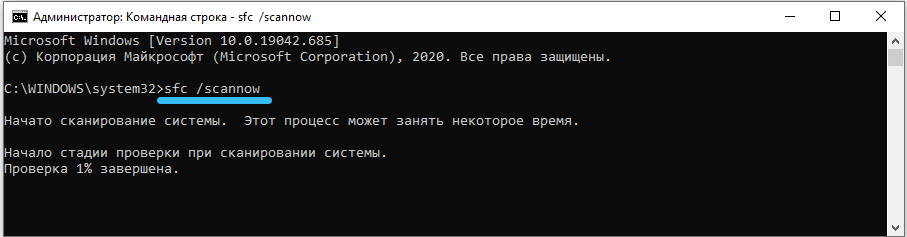
- Ако то није помогло, затим пређите на други рачунар, повежите флеш диск на њу и отворите регистар као што је горе описано. Прођите кроз исте директоре и дођите до аудиослојске мапе. Изаберите га, кликните на "Датотека" - "Извоз" и пошаљите документ у преносни медиј. Сада покрените проблематични рачунар, уметните флеш уређај у њега, пренесите датотеку на "Десктоп", кликните на њу додатним дугметом и кликните на "Комбинација". Поново учитајте рачунар.

- Сада идите на антивирусне поставке и ручно додајте Виндовс Аудио на листу изузећа.
Надамо се да ће вам овај чланак бити користан: Обавезно поделите у коментарима који су вам помогли да елиминишете грешку.
- « Кернел_таск Процес у Мацос-у, шта је то и зашто учита систем
- Укључивање и искључивање функције детекције мреже у Виндовс-у »

